登録される予定のタイトルを編集する
空き時間URLに連携しているフォームやテキスト入力で用途にあった予定のタイトルに変更してみましょう。
2025年9月25日のプラン改定後、本機能はFreeプランではご利用いただけなくなります。プラン改定についてはこちらをご覧ください。
編集する場所
設定したいチームの空き時間URLの編集ページを開き、「カレンダーに登録される予定のタイトル」の項目で「予定のタイトルの編集」のボタンをクリックすると編集画面が開きます。
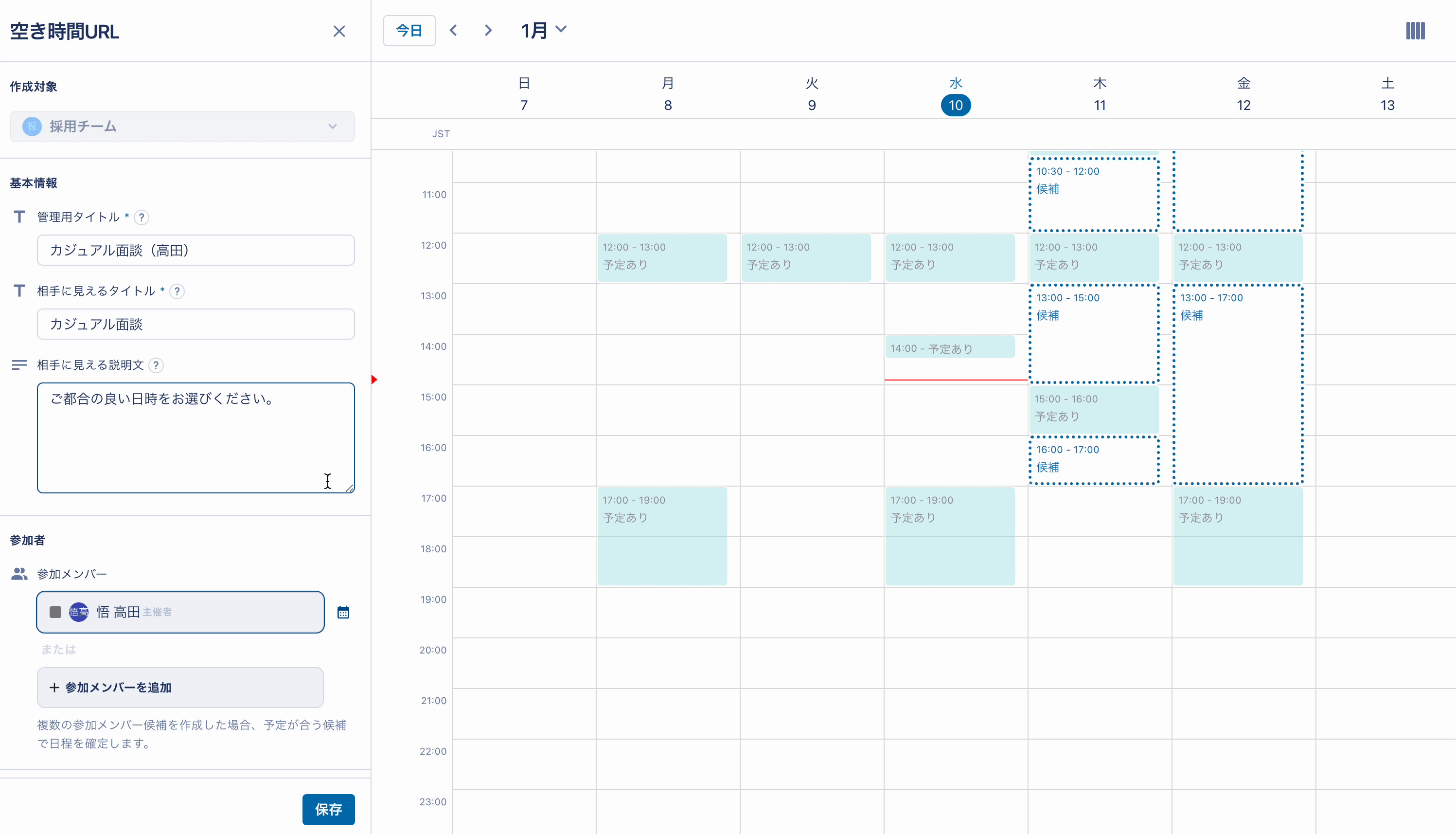
項目の選択
「調整相手が入力する項目」で連携しているフォームの質問項目を選択することができます。
例えば、日程調整時に相手に入力していただく質問項目で「会社名」という質問項目がある場合、その回答内容を予定のタイトルに反映することができます。「その他の項目」では主催者名と、空き時間URLの設定で入力した「相手に見えるタイトル」の項目を選択することができます。
※ 選択できる項目は連携しているフォームで『必須項目』に指定していて、かつ『一行テキスト』の項目に限ります。
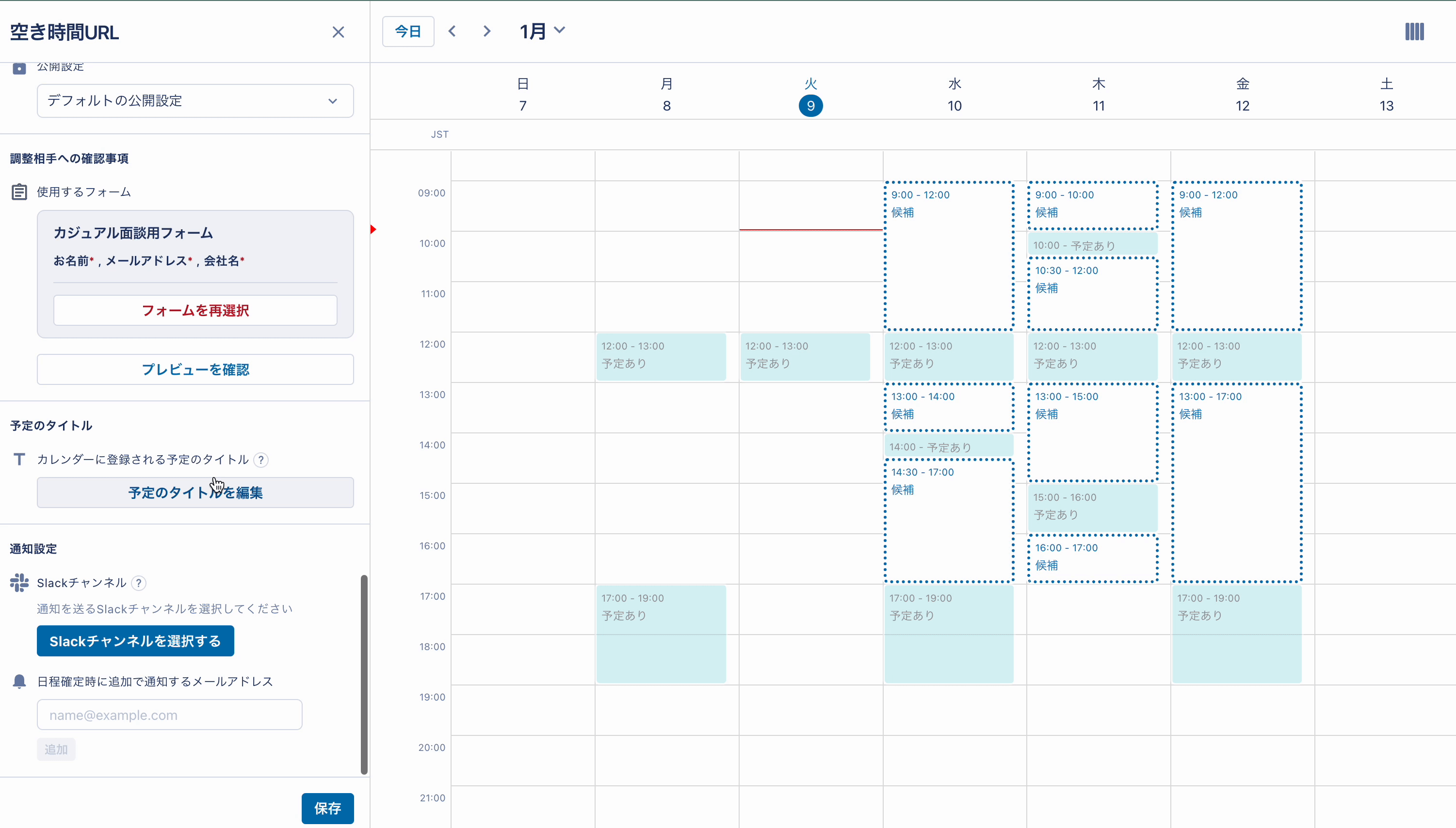
テキストの挿入
フォームの項目以外にも固定値としてテキスト入力することもできます。予定のタイトルの文頭に「【商談】」などを入れたいケースで便利に利用していただけます。
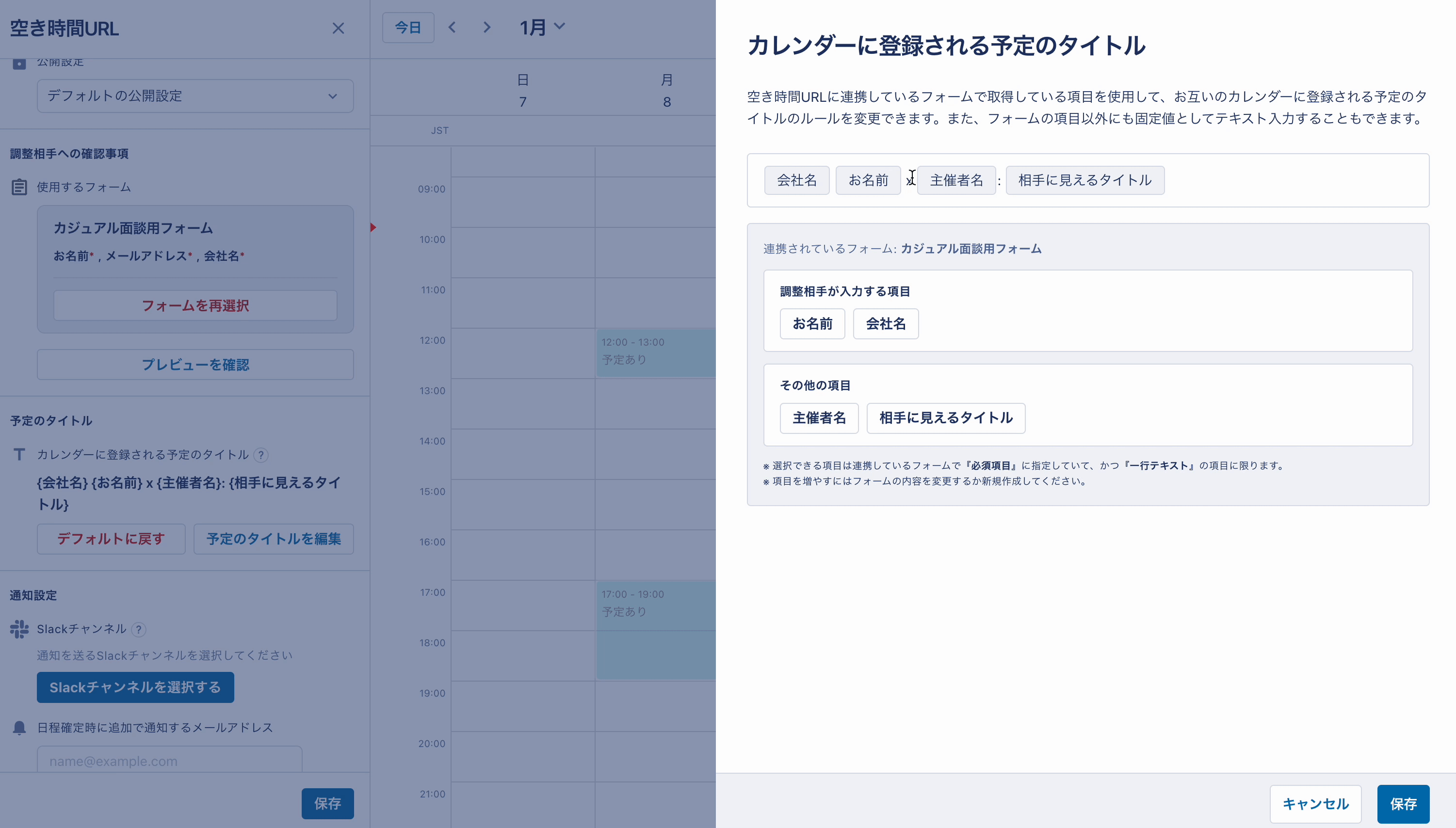
注意事項
連携しているフォームが削除された場合
連携しているフォームが以下のケースに該当する場合には、カレンダーに登録される予定のタイトルには、デフォルトの設定が予定のタイトルに反映されます。
- 連携しているフォームが削除されている
- 連携しているフォームに設定されている質問が削除されている